a crea cu ușurință un tabel într-o aplicație Microsoft Word
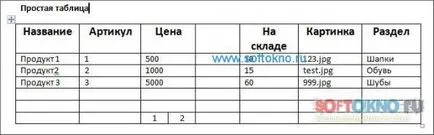
Noi înțelegem deja cum să creați un tabel în aplicația Excel. acum pentru o mică lecție despre crearea sa în „Cuvântul“. Că programul Excel, la fel ca în aplicație Microsoft Word, trage un tabel în noul document mai ușor de nicăieri, veți vedea acest lucru atunci când un mic articol.
Ce vă învață această lecție:
Să trecem pentru a crea un tabel în Word.
1. Deschideți aplicația Microsoft Word
2. Faceți clic pe fila „Inserare“, apoi pictograma de „Tabelul“
Apare 3. De notat că, după un clic pe pictograma mesei, creați șablonul. Pentru șablonul de calcul tabelar cu rânduri și celule gata făcute. doar treceți cursorul mouse-ului peste pătrat dorit și apăsați butonul din stânga al mouse-ului.
Figura arată cum să inserați un tabel în liniile 6-celule „Ward“ și 7
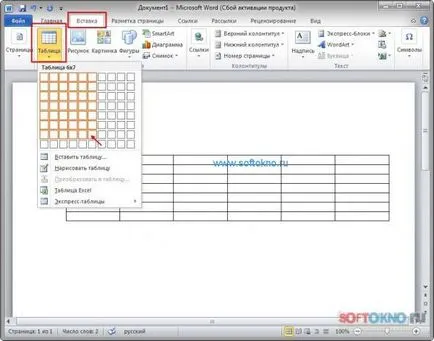
4. Pentru a termina masa, muta cursorul mouse-ului în celula dorită este suficient și tastatura pentru a introduce text.
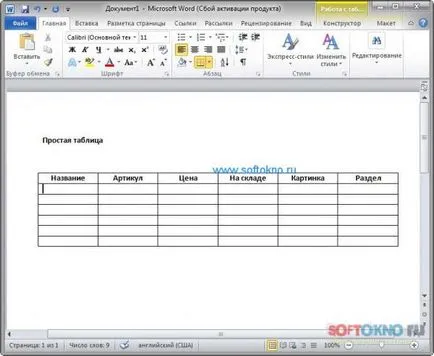
Pentru a plasa textul în centru ca și în imaginea de mai sus, selectați doar textul din interiorul mesei cu ajutorul mouse-ului, și apoi pe „acasă“, faceți clic pe pictograma așa cum este prezentat mai jos, sau utilizând comanda rapidă de la tastatură Ctrl + E.
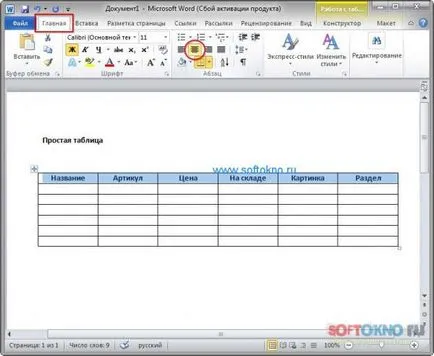
Și apoi puteți începe completarea celulelor, iar la ieșire vom obține prima noastră masă.
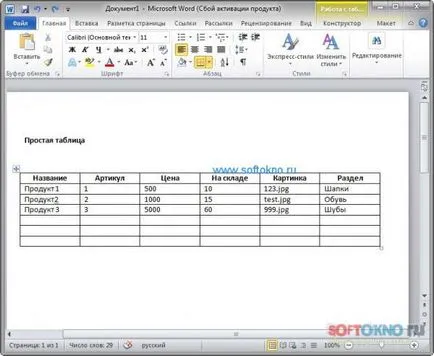
Cum de a crește dimensiunea antetul tabelului?
Selectați cu mouse-ul întreg titluri de text, apoi du-te la „acasă“, și selectați dimensiunea textului așa cum se arată în figura de mai jos. Dimensiunea textului se schimbă „on the fly“ și crește la dimensiunea la care ați pus cursorul mouse-ului.
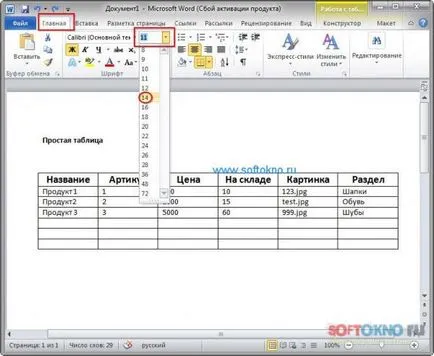
Cum se adaugă un rând nou sau o coloană într-un tabel?
Pentru a introduce un nou rând trebuie să faceți clic dreapta în interiorul tabelului, apoi selectați „Paste“. apoi „Introduceți linia de jos.“
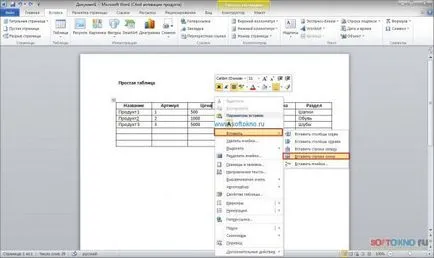
Cum se adaugă o nouă coloană
Trebuie să înțelegeți exact în cazul în care doriți să inserați o nouă coloană, în cazul în care ar trebui să fie introdusă coloana între „preț“ și „In stoc“, trebuie să faceți clic dreapta pe orice coloană a celulei „Cost“. Dacă doriți să adăugați o coloană la sfârșitul tabelului, faceți clic dreapta oriunde în coloana „Secțiunea“.
Propun să ia prima opțiune, coloana între „preț“ și „In stoc“. Noi apăsați pe butonul din dreapta al mouse-ului, selectați elementul de meniu „Insert“ și apoi „stobets Paste dreapta.“

Ca rezultat, vom adăuga o nouă, dar goală coloana.

Cum să fie introdus într-o celulă să-l împartă în două.
Destul de des, utilizatorul se ridică și această întrebare, mai ales în Excel, Word, dar face această acțiune este destul de simplu. Din nou, apăsăm butonul din dreapta al mouse-ului în interiorul celulei, selectați elementul pentru a partaja celule.
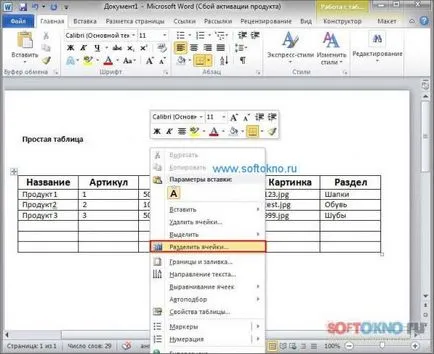
În caseta de dialog, specificați cât de des trebuie să împartă celula, celula implicită este împărțit în două.
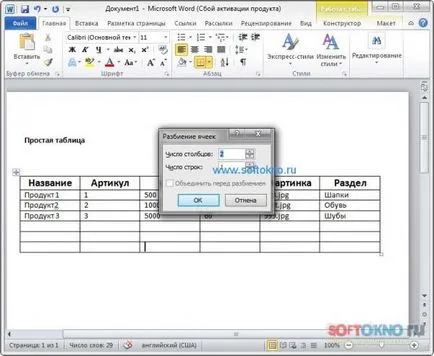
Ceea ce ne-am luat.